Cómo recuperar correos antiguos o eliminados de la papelera de Hotmail, Outlook y Gmail
Outlook es una aplicación de correo electrónico que permite enviar, recibir y administrar correos electrónicos. También le facilita gestionar calendario, contactos, y compartirlos con familiares y colegas en línea. Se pueden sincronizar varias cuentas que van desde el servicio de Hotmail, Gmail o cualquier otro proveedor de Outlook.
Unas de las fortalezas de Outlook es que se pueden manejar varias cuentas a la vez. Si tiene un negocio puede hacer uso del manejo de diferentes cuentas, o si es de su preferencia podría manejar una para cada situación.
También puede cambiar o crear mensajes electrónicos que llamen la atención con las herramientas que tiene incorporado de office.
Outlook también cuenta extensiones que añaden nuevas capacidades a las funciones normales de ella, esto le permite automatizar algunas operaciones rutinarias.
La recuperación de correos electrónicos borrados por algún descuido no es nada complicado en Outlook, es muy sencillo el proceso para restaurarlos, se puede lograr en solo cinco minutos.
Si borra accidentalmente un mensaje en su correo de Outlook, puede restaurarlo si continúa en la carpeta “elementos eliminados”. En algunos casos, también es posible restaurar elementos cuando esta carpeta se ha vaciado.
También puede restaurar una carpeta eliminada (con todos sus mensajes) si aún se encuentra en la carpeta “eliminar elementos”. Cuando elimina un correo electrónico, ese elemento se mueve a la carpeta “Elementos eliminados”. El contenido de las carpetas eliminadas solo está visible cuando expande la carpeta, puedes recuperar los archivos o carpetas de tu Dropbox.

- Cómo recuperar un correo electrónico borrado de la nueva versión de Outlook, que aún se encuentre en la carpeta 'Elementos eliminados'
- Evitar que Outlook vacíe la carpeta 'Elementos eliminados' cada vez que cierre la sesión
- Cómo recuperar un correo electrónico borrado de la versión clásica de Outlook
- Cómo recuperar un correo electrónico que ya no se encuentra en la carpeta elementos eliminados
Cómo recuperar un correo electrónico borrado de la nueva versión de Outlook, que aún se encuentre en la carpeta 'Elementos eliminados'
- Ingrese e inicie sesión correo electrónico Outlook.
- Seleccione inicio en la parte superior izquierda de su panel.
- Elija la carpeta “Elementos eliminados”.
- Busque el mensaje que desee recuperar.
- Haga clic en Mover a y posteriormente envíelo a la carpeta de su preferencia.
¿A dónde van los artículos restaurados? En la mayoría de los casos, los elementos que seleccione se restaurarán a sus carpetas originales.
Evitar que Outlook vacíe la carpeta 'Elementos eliminados' cada vez que cierre la sesión
Para Cambiar esto, haga lo Siguiente
- Seleccione, en la parte superior de la página, Configuración> Ver todas las opciones de configuración de Outlook.
- Seleccione Administración de mensajes.
- Al salir, desactive la casilla situada junto a Vaciar la carpeta Elementos eliminados.
- De esta manera evitaría perder sus mensajes.
Cómo recuperar un correo electrónico borrado de la versión clásica de Outlook
Ingrese en la lista de carpetas de correo electrónico de Outlook, elija Elementos eliminados y realice una de lo siguiente
Para restaurar un mensaje eliminado de su carpeta original, haga clic en el elemento y luego seleccione recuperar.
Para restaurar un mensaje borrado a otra carpeta, haga clic con el botón derecho en el elemento y elija Mover> Mover a otra carpeta. Seguidamente ingrese una ubicación de carpeta y elija Mover.
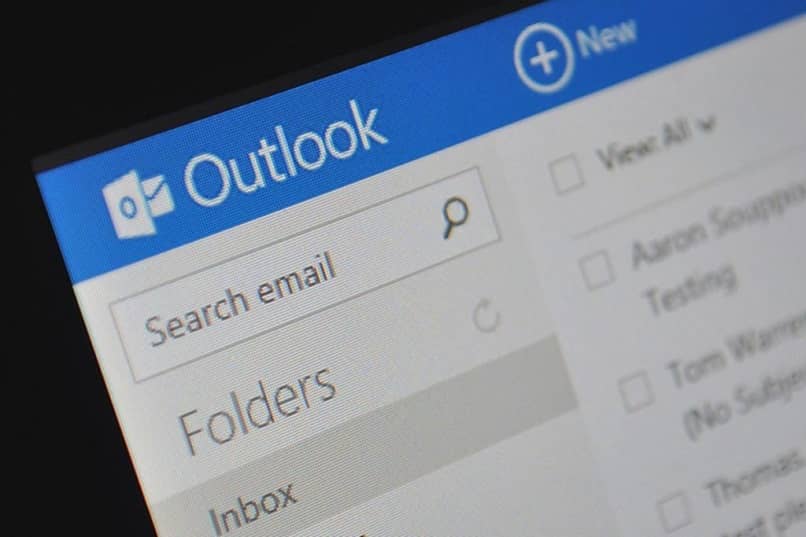
Si borra una carpeta, esta se moverá a la carpeta elementos eliminados y la podrá visualizar como una sub carpeta. Para recuperarlo haga clic con el botón secundario en la carpeta eliminada, haga clic en Mover y seleccione la carpeta a la que desea mover.
Cómo recuperar un correo electrónico que ya no se encuentra en la carpeta elementos eliminados
Si no logra encontrar un elemento en la carpeta elementos eliminados, lo puede ubicar en la carpeta Elementos recuperables.
En el panel izquierdo de la ventana de Outlook, seleccione la carpeta Elementos eliminados.
En la parte inferior de la ventana, seleccione Recuperar elementos eliminados.
Seleccione el elemento que desea restaurar y luego elija Recuperar desde la barra de herramienta o desde el panel de lectura.
En Recuperar elementos, seleccione Aceptar.
Listo, siga estas instrucciones y podrá recuperar sus mensajes borrados por error.
Si deseas alguna otra información o te quedó algún tipo de duda con relación a cómo recuperar correos antiguos o eliminados de la papelera de Hotmail, Outlook y Gmail, déjalo en los comentarios y nosotros te responderemos lo antes posible.



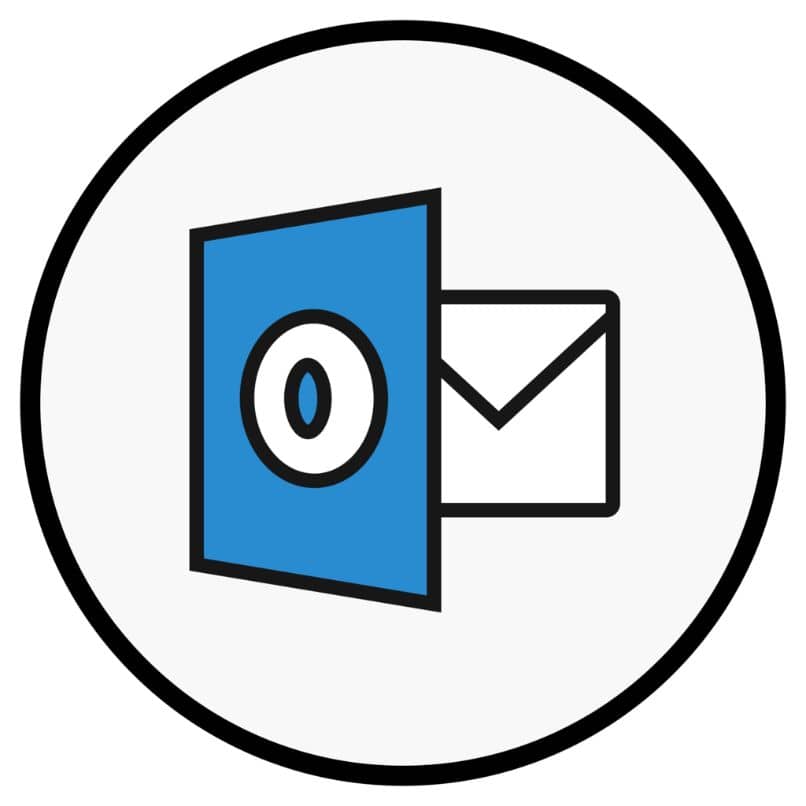


_1032.jpg)